发布时间:2021-08-09 11: 57: 41
Beyond Compare不仅可以用来比较文本、文件夹等格式的文件,还可以比较多种格式的图片文件。它的图片比较主要有三个视图模式:容差、不匹配范围和混合,接下来小编要和大家分享的就是它的不匹配范围和混合模式。
一、不匹配范围模式
1.导入对象
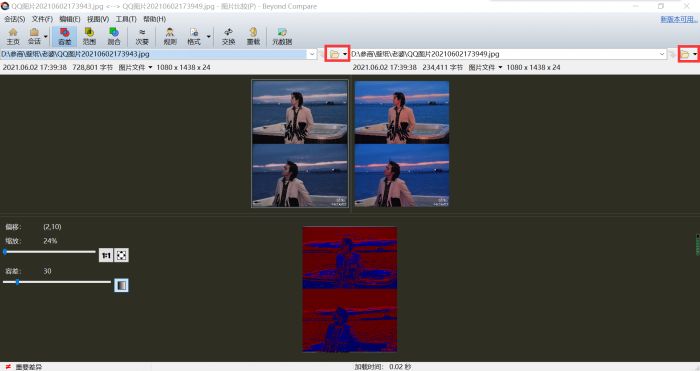
进入“图片比较”窗口后,分别在左右窗格内导入待比较的两个图片,就可以开始图片比较啦!
2.模式切换
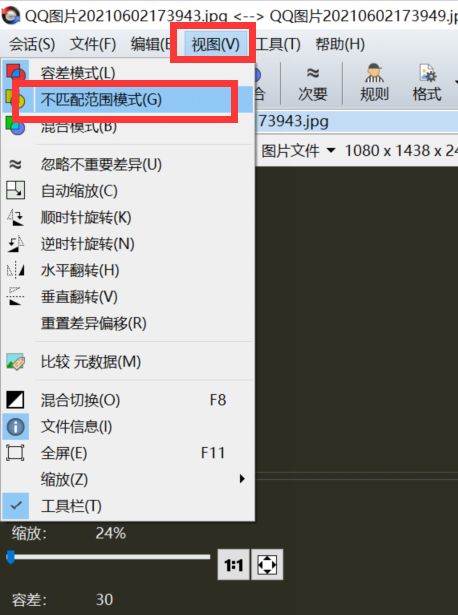
Beyond Compare有两种切换视图的方法,一种是在菜单栏中点击“视图”,在其中点击需要的视图即可完成切换;另一种则是在工具栏中直接点击对应图标进行切换。
一般进入图片比较后显示的是容差模式,我们需要将其切换为不匹配范围模式。
3.不匹配范围
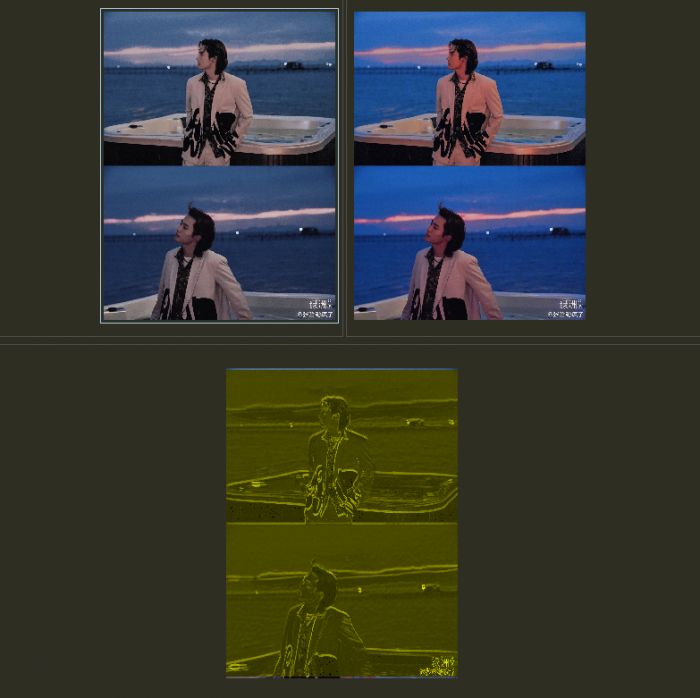
在不匹配范围视图下,我们可以看到两个图片的异同之处,在重叠状态下,黑色部分表示相同点,黄色表示不同点,而且黄色越亮,差别越大。
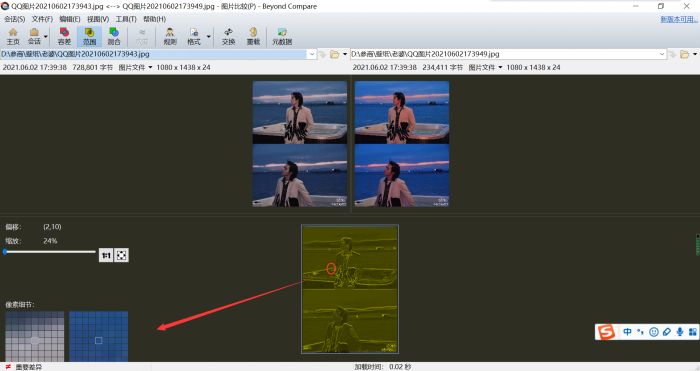
当我们把鼠标移到黄点处时,可以在窗口左下角看到两个图片在该点处的像素差异,差别较大。
另外,有一点需要注意,就是比较结果和图片的重叠程度是有很大关系的,完全重叠、部分重叠或者是有细微距离的错位重叠都会造成不同的对比结果,所以在操作时需要考虑到窗口左下角中的偏移量,必要时可以多进行几次对比。
二、混合模式
混合模式实质上是一种很好用的图片混合工具,通过对偏移量和混合度的设置,我们可以实现两个图片的混合效果。
混合模式的切换方法和范围模式是相同的。
1.重置偏差偏移
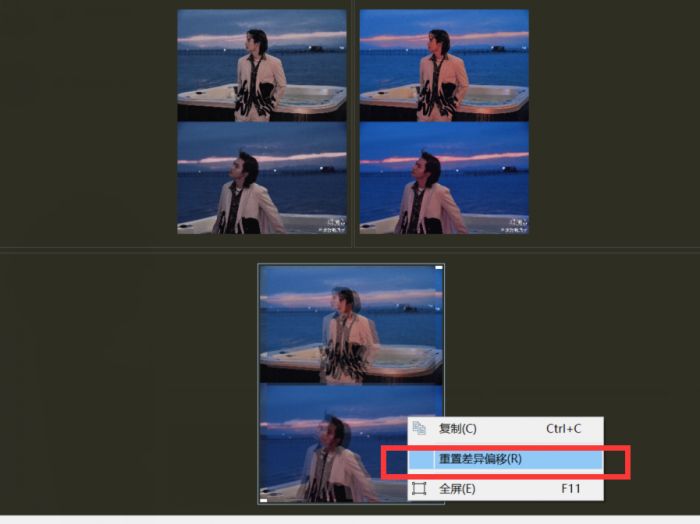
右键单击混合图片,选择“重置偏差偏移”,可以使两个图片无偏移混合,本例中两个图片人物相同,差别在背景色上,这种情况下可以选择无偏移混合,或者以细小偏移制造重影效果。
2.混合切换
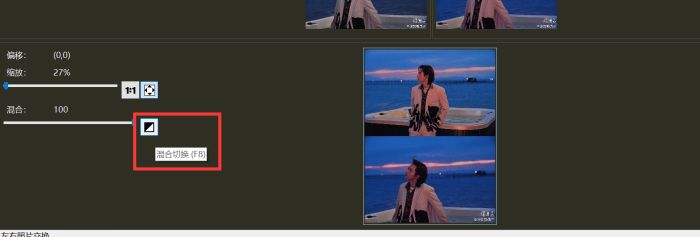
混合切换工具可以使我们将混合图片迅速切换为某一张单图,混合参数为0时显示左图,100时显示右图,区间内数值则是混合图片。
如果要使两个图片1:1混合,可以将混合参数设置为50%,如上图所示,背景色就会变成二者的混合色,本质上是通过调整图片的透明度实现的。
三、小结
本文中小编介绍了Beyond Compare中图片比较的范围和混合视图的使用技巧,这两个功能难度都不大,重在熟练度和小工具的辅助,希望可以对大家有所帮助!
如果您对这款软件也有兴趣,欢迎进入Beyond Compare中文网站下载试用。
作者:参商
展开阅读全文
︾